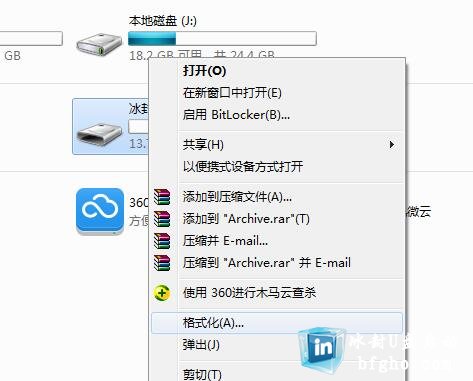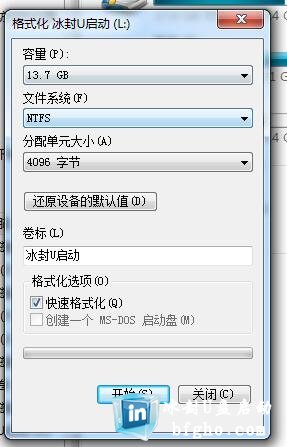部分小伙伴们反映在使用默认的情况制作U盘启动三分区不成功。。这是由于芯片主控问题,尽量购买品牌U盘 这样会大大提高制作的成功率。。下面介绍另外一种方法制作UEFI+BIOS双启动+NTFS格式的教程
工具:冰封U盘启动制作工具(特别纯净版或技术员版或网启版)
下载地址:www.bfgho.com
准备工作: 首先要初始化U盘
1 打开U盘制作工具 选择U盘模式

2 然后选择归还空间
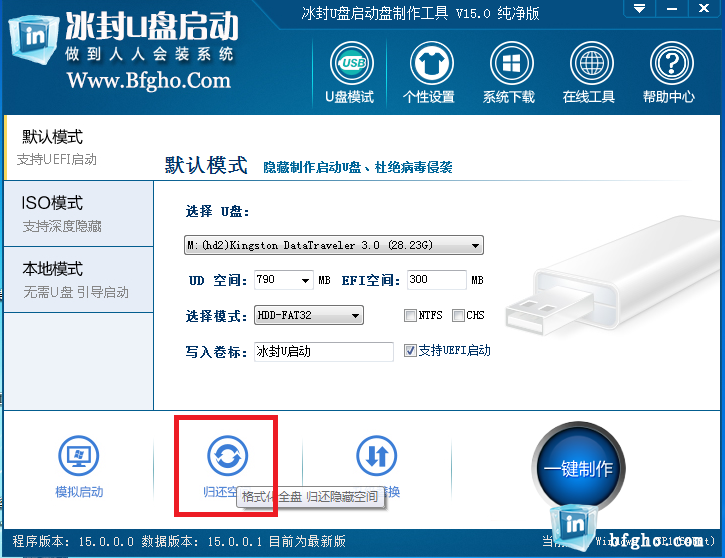
3 然后选择确定
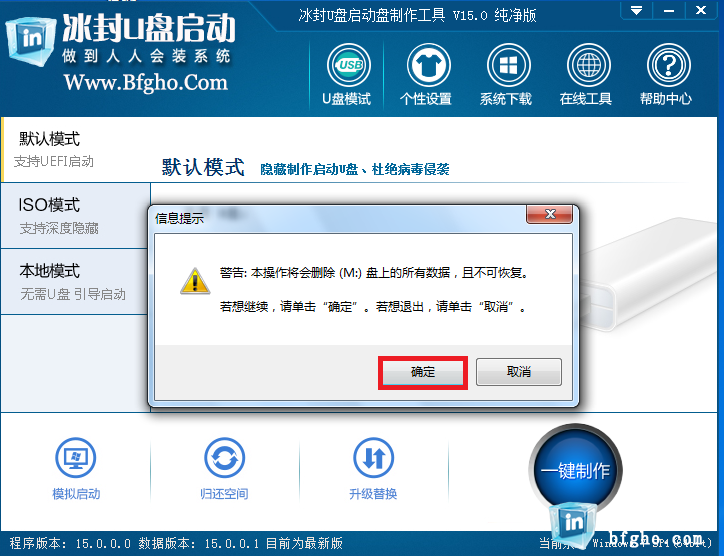
4 然后选择确定
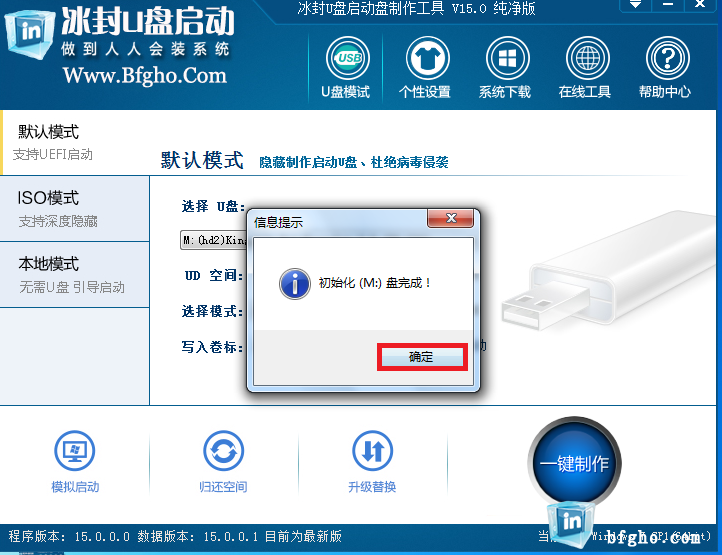
归还后就可以用ISO写入到U盘了
步骤:
1:打开软件 选择ISO模式,然后点击生成ISO
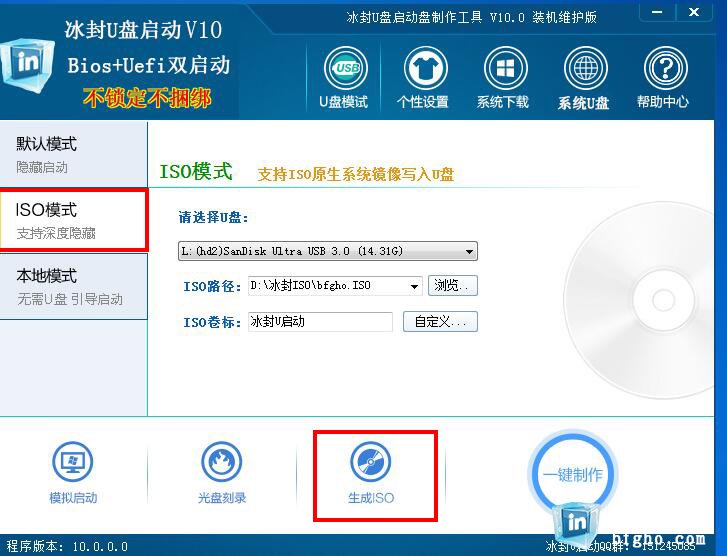
2:选择 是
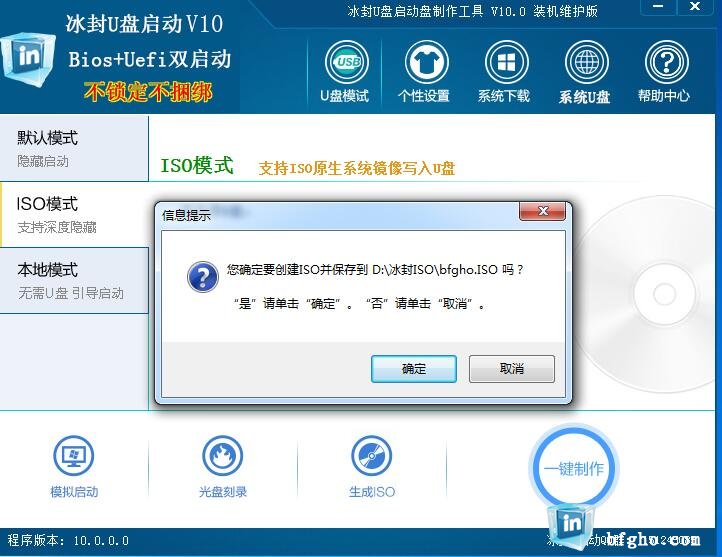
3:生成ISO完成后 选择是
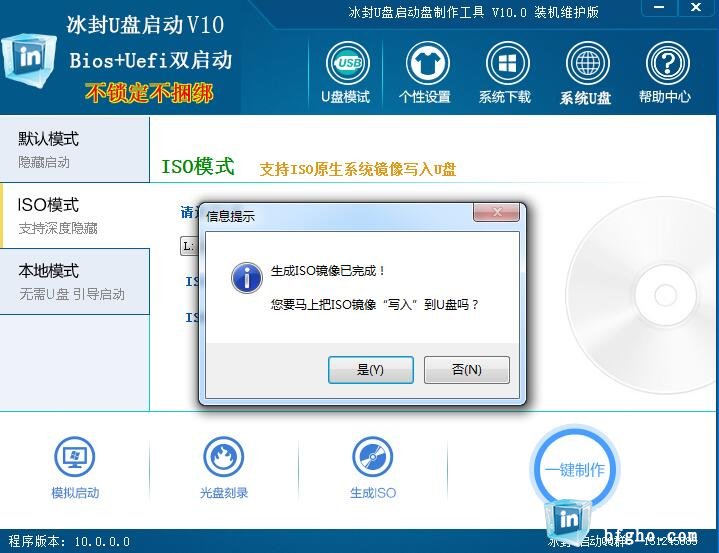
4:弹出如下窗口 默认隐藏方式是高端隐藏 这样就把U盘分区一分为二,引导分区+数据分区,直接点写入就可以了
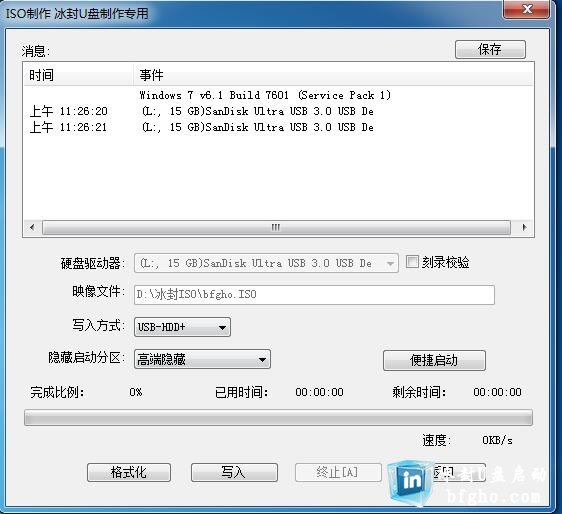
5:写入完成点击 是
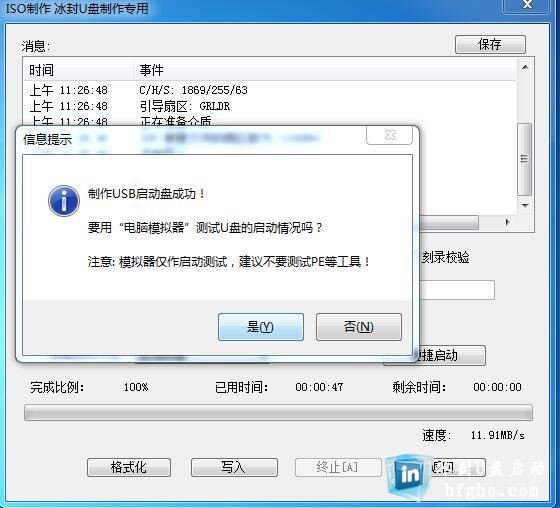
6:U盘目前是 一个隐藏分区+可见数据分区 隐藏分区可以隔离病毒,更好的使用U盘启动

7:把U盘格式化成NTFS格式(不会删除引导分区的数据) 这样就制作好了 就可以拷贝大于4G的文件了 ,赶快到我们官网下载最新的系统吧 体验全新的感受!